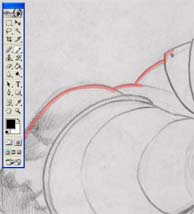Saídas da placa de vídeo
Hoje em dia as placas de vídeo mais modernas estão vindo com novos conectores - mas para quê eles servem ? Essa dúvida será esclarecida neste tutorial, que tem como objetivo orientar os usuários desinformados sobre as saídas da placa de vídeo e suas funções pois muitas vezes esses usuários nem sabem do que a sua placa é capaz de fazer ;) ...
04/07/03h
Hoje em dia as placas de vídeo mais modernas estão vindo com novos conectores - mas para quê eles servem ? Essa dúvida será esclarecida neste tutorial, que tem como objetivo orientar os usuários desinformados sobre as saídas da placa de vídeo e suas funções pois muitas vezes esses usuários nem sabem do que a sua placa é capaz de fazer ;) ...
Saída VGA
A saída VGA é a padrão hoje em dia: as placas de vídeo costumam vir somente com ela, uma vez que ela é destinada ao usuário comum. Isso não quer dizer que um profissional não possa usá-la, a maior vantagem dela é que pode ser conectada a 99% dos monitores existentes hoje no mercado.
Saída VGA
A saída VGA é a padrão hoje em dia: as placas de vídeo costumam vir somente com ela, uma vez que ela é destinada ao usuário comum. Isso não quer dizer que um profissional não possa usá-la, a maior vantagem dela é que pode ser conectada a 99% dos monitores existentes hoje no mercado.
Saída DVI
Essa saída é destinada a monitores de cristal líquido (embora existam adaptadores que permitem transformar a sua saída DVI em uma VGA). Caso você tenha um conector VGA e um DVI em sua placa, você pode ligar o seu computador a dois monitores: isso é ideal para quem trabalha com imagem pois oferece um espaço de trabalho enorme já que você tem uma área de trabalho muito maior.
Saída RCA
A saída RCA é idêntica às saídas utilizadas em videocassetes e em televisões: caso essa saída seja VIDEO IN, ela permitirá que você transfira imagens de uma televisão ou de um videocassete para dentro do PC e se for VIDEO OUT a imagem do PC irá para a TV (embora a imagem possa sair em preto e branco).
Saída S-Video
Semelhante à saída RCA. A sua vantagem é que utiliza fios separados para transmitir a imagem e isso resulta numa imagem melhor. O problema da gravação em preto e branco do videocassete é resolvido com a saída S-Vídeo mas o maior problema é encontrar aparelhos com suporte a esse conector (existe um adaptador para RCA embora isso diminua a qualidade da imagem)
Abaixo você vê uma Radeon 9800, que possui as saídas VGA padrão, DVI e S-Vídeo (clique na imagem para ampliar).